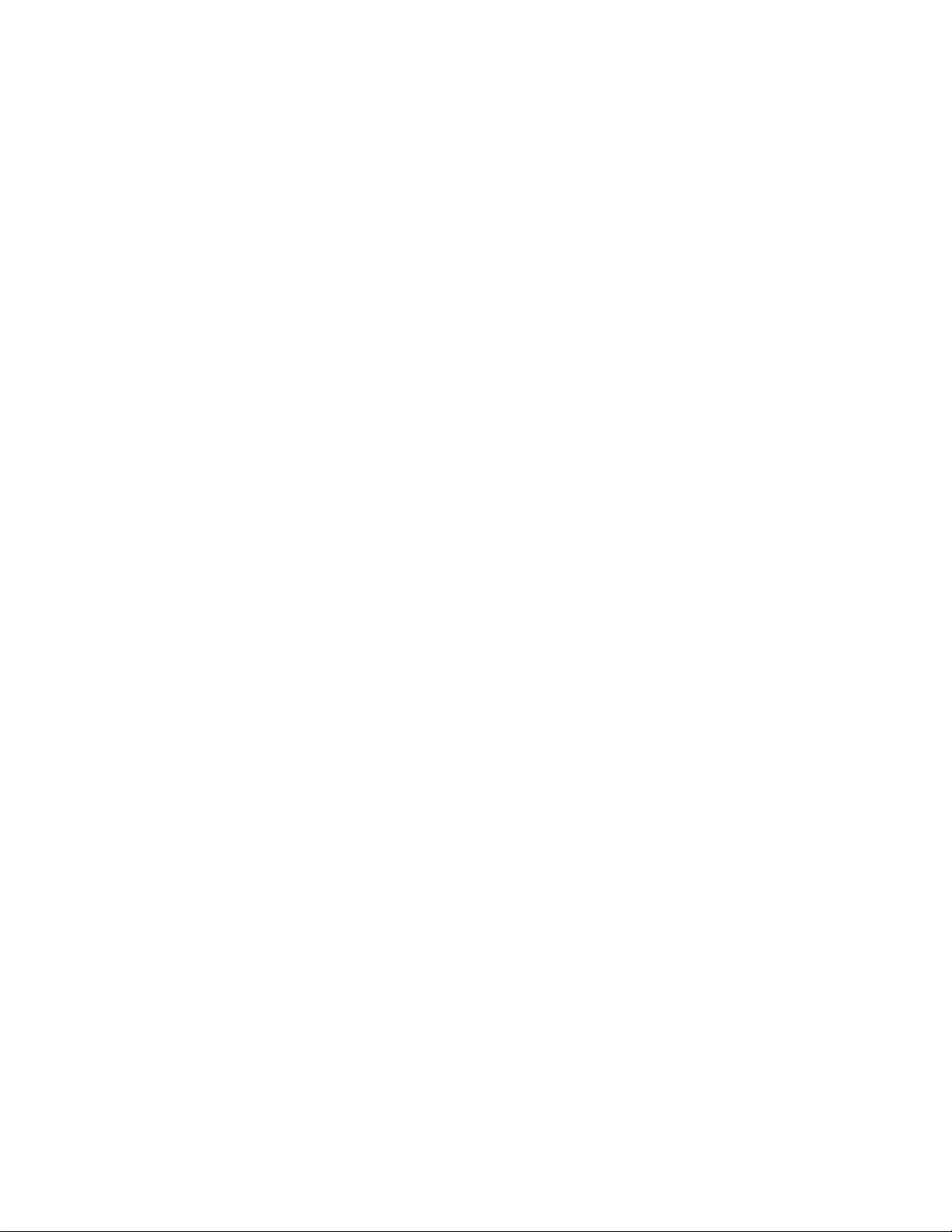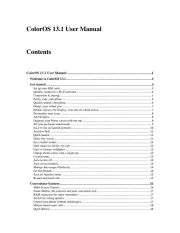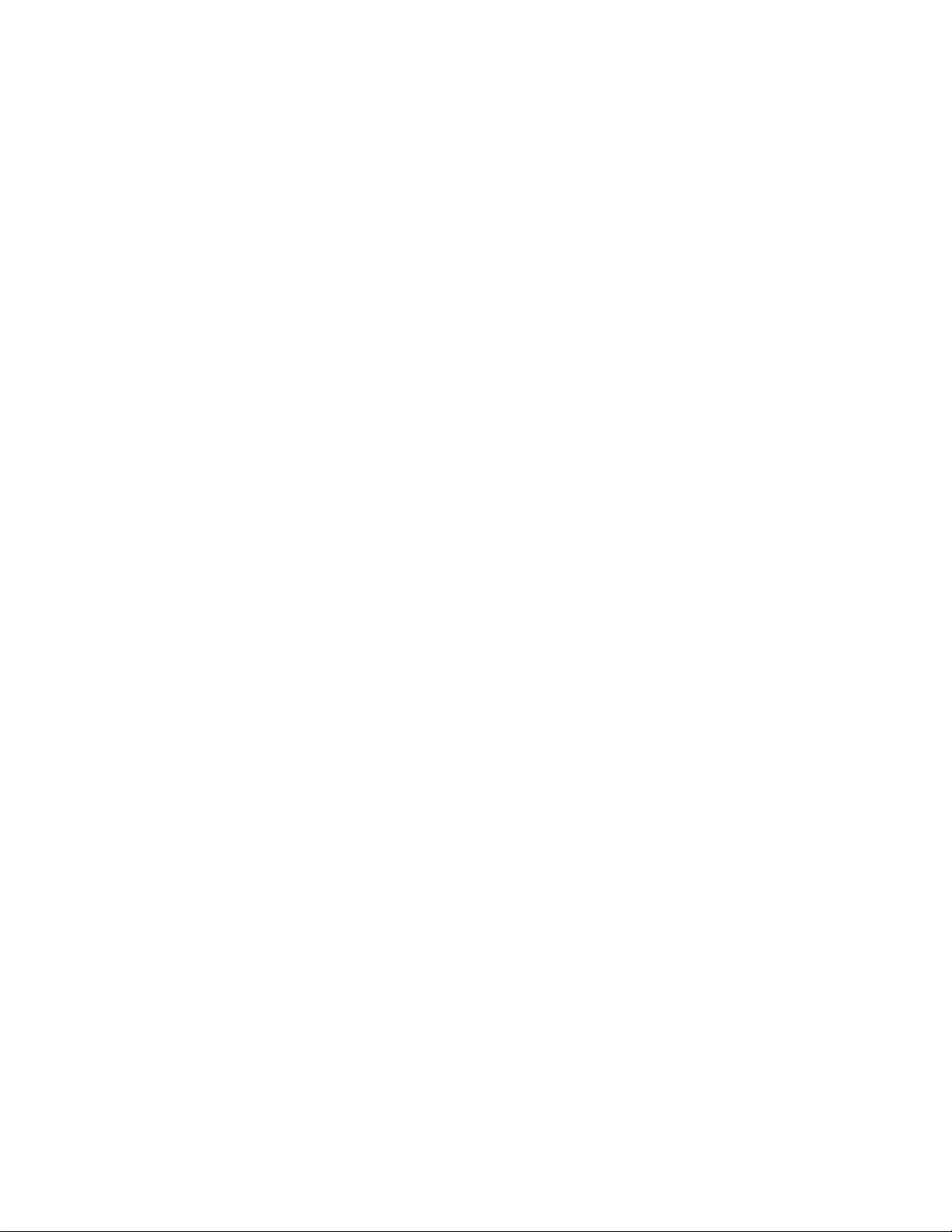
ColorOS 13.1 User Manual
Contents
ColorOS 13.1 User Manual ......................................................................................... 1
Welcome to ColorOS 13.1 .................................................................................................3
Get started ........................................................................................................................3
Set up your SIM cards ........................................................................................................................... 3
Quickly connect to a Wi-Fi network ..................................................................................................... 4
Connection & sharing ........................................................................................................................... 5
Easily wake your phone ........................................................................................................................ 6
Quickly unlock your phone ................................................................................................................... 6
Omoji, your virtual you ......................................................................................................................... 7
Infinite Always-On Display, your one-of-a-kind screen ....................................................................... 7
Personalize your icons .......................................................................................................................... 8
Add Widgets ......................................................................................................................................... 8
Organize your Home screen with one tap ............................................................................................. 8
Set your preferred sound mode ............................................................................................................. 9
Easy-to-use navigation gestures .......................................................................................................... 10
Assistive Ball ...................................................................................................................................... 11
Quick launch ....................................................................................................................................... 11
Glare-free screen ................................................................................................................................. 11
Eye comfort modes ............................................................................................................................. 12
Dark mode for all-day eye care ........................................................................................................... 12
Easy-to-change wallpapers ................................................................................................................. 13
Change theme colors with a single tap ................................................................................................ 13
Custom fonts ....................................................................................................................................... 13
Auto screen off .................................................................................................................................... 14
Auto screen rotation ............................................................................................................................ 14
Manage data usage effortlessly ........................................................................................................... 14
Do Not Disturb .................................................................................................................................... 14
Turn on Airplane mode ....................................................................................................................... 15
Restart and power off .......................................................................................................................... 15
Convenience features ...................................................................................................... 15
Multi-Screen Connect ......................................................................................................................... 15
Smart Sidebar, the smartest and most convenient tool ........................................................................ 17
RAM expansion for super smoothness ............................................................................................... 17
Search for setting options .................................................................................................................... 17
Control your phone without unlocking it ............................................................................................ 17
Motion-based smart calls .................................................................................................................... 18
Quick Return ....................................................................................................................................... 18